So beheben Sie, dass der System32-Ordner zu viel Speicherplatz beansprucht
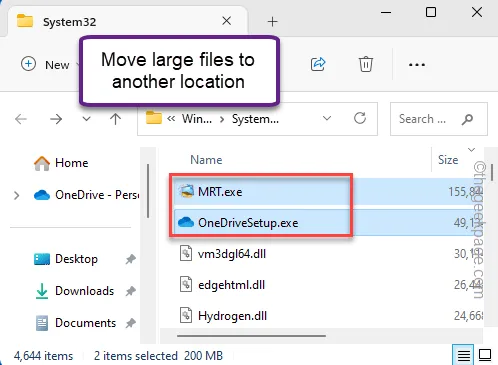
Fix 1 – Löschen Sie die OmApSvcBroker-Datei
Weg 1 – Nutzung des Terminals
Schritt 1 – Schreiben Sie „ cmd “, nachdem Sie einmal die Win-Taste gedrückt haben.
Schritt 2 – Tippen Sie dann mit der rechten Maustaste auf die „ Eingabeaufforderung “. Tippen Sie anschließend auf „ Als Administrator ausführen “.
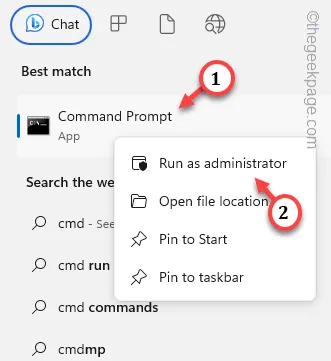
Schritt 3 – Fügen Sie diesen Code in das Terminal ein und drücken Sie die Eingabetaste , um die Datei von Ihrem System zu löschen.
schtasks.exe /delete /TN “\OmApSvcBroker” /f
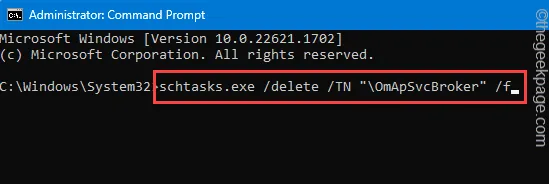
Schritt 1 – Rufen Sie den Datei-Explorer direkt auf, indem Sie gleichzeitig die Tasten Win+E drücken.
Schritt 2 – Gehen Sie zu diesem Ordner –
C:\Program Files (x86)\MSI\MSI NBFoundation service
Schritt 3 – Tippen Sie dann mit der rechten Maustaste auf die Datei „ OmApSvcBroker.exe “ und tippen Sie auf „ Löschen “, um die Datei von Ihrem Computer zu entfernen.
Auf diese Weise können Sie die Komponente OmApSvcBroker.exe von Ihrem Computer entfernen.
Ermitteln Sie den Status des System32- Ordners. Überprüfen Sie, ob dies funktioniert.
Fix 2 – Verwenden Sie die Datenträgerbereinigung
Schritt 1 – Drücken Sie einfach gleichzeitig die Tasten Win+R .
Schritt 2 – Dann schreiben Sie dies und drücken Sie die Eingabetaste .
cleanmgr
Schritt 3 – Wählen Sie das Windows-Laufwerk aus (normalerweise ist es das Laufwerk C:) und klicken Sie auf „ OK “.
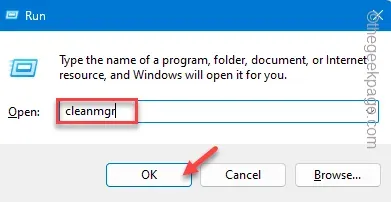
Schritt 4 – Wenn Sie zum nächsten Schritt kommen, werden Sie feststellen, dass mehrere Elemente darauf warten, aus Ihrem System gelöscht zu werden. Wählen Sie alle diese Elemente aus.
Schritt 5 – Klicken Sie anschließend auf „ OK “, um den Datenträgerbereinigungsprozess zu starten .
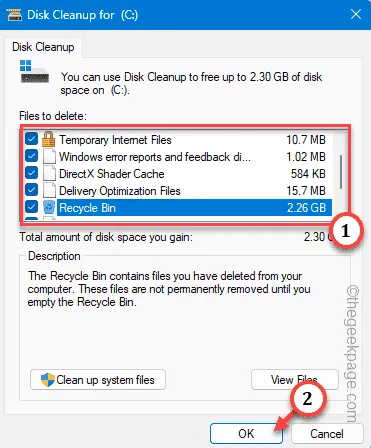
Jetzt müssen Sie nur noch darauf warten, dass Ihr Computer bereinigt wird. Öffnen Sie den Datei-Explorer, wenn Sie fertig sind. Überprüfen Sie dann die Ordnergröße des System32- Ordners.
Fix 3 – Leeren Sie den Temp-Ordner
Schritt 1 – Öffnen Sie ein Ausführungsfenster . Verwenden Sie dann die Windows- und die R- Taste zusammen.
Schritt 2 – Fügen Sie diesen Code ein und klicken Sie auf „ OK “.
%temp%
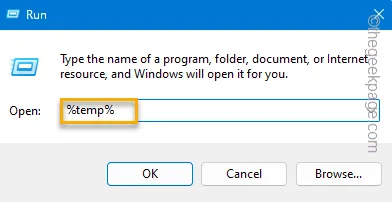
Schritt 3 – Wählen Sie alle Inhalte auf einmal aus, indem Sie gleichzeitig die Tasten Win+A drücken . Verwenden Sie die Entf- Taste, um den Temp-Ordner zu leeren.
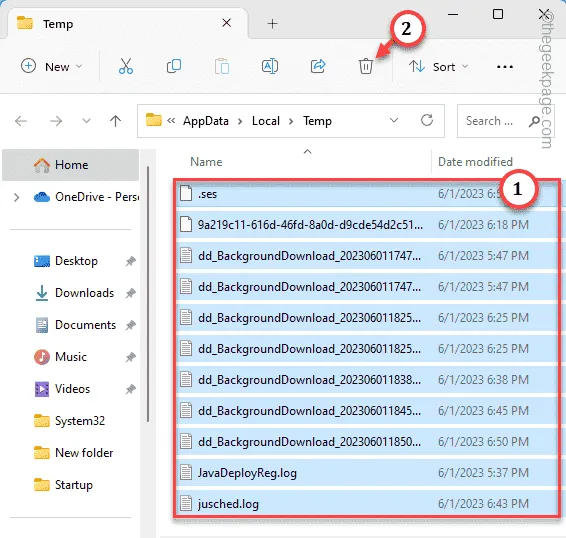
Beenden Sie den Datei-Explorer. Starten Sie Ihren Computer neu .
Fix 4 – Verschieben Sie größere Dateien auf ein anderes Laufwerk
Schritt 1 – Halten Sie die Win+E -Tasten zusammen und navigieren Sie zu dieser Region –
C:\Windows\System32
Schritt 2 – Suchen Sie im System32- Ordner nach großen Dateien oder Ordnern.
Schritt 3 – Suchen Sie hier nach unnötigen Dateien. Verschieben Sie diese Dateien oder Ordner von hier auf ein anderes Laufwerk, um Platz zu sparen.
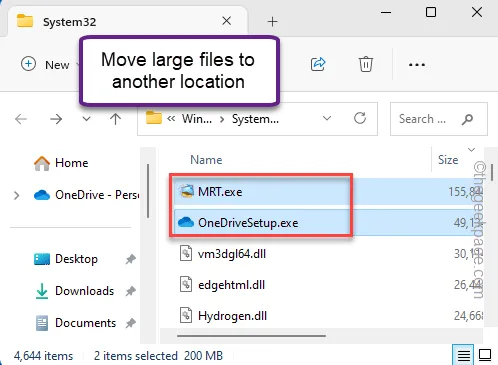
Fix 5 – Unnötige Apps deinstallieren
Schritt 1 – Gemeinsames Verwenden der Win+X- Tasten.
Schritt 2 – Geben Sie schnell „ appwiz.cpl “ in das Bedienfeld „Ausführen“ ein und drücken Sie die Eingabetaste .
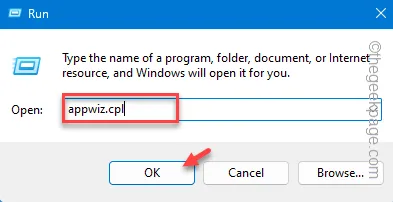
Schritt 3 – Suchen Sie nach allen Apps, die Sie auf Ihrem System haben. Suchen Sie in dieser Liste nach unnötigen großen Apps.
Schritt 4 – Wenn Sie eine solche App finden, tippen Sie mit der rechten Maustaste darauf und tippen Sie auf „ Deinstallieren “, um sie von Ihrem Computer zu deinstallieren.
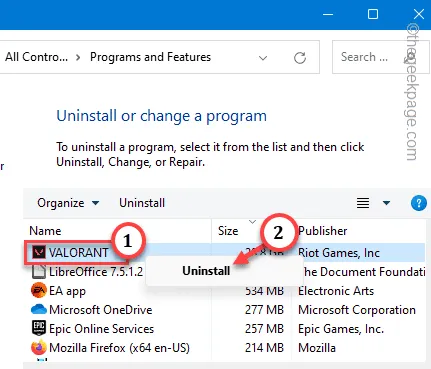



Schreibe einen Kommentar